你知道吗?现在你可以直接在 iPhone 上拒接所有未知来电,从而有效屏蔽推销电话和诈骗电话。这只是苹果公司在 9 月发布的 iOS 13 更新中包含的众多实用新设置之一。
关闭摇动撤销功能

iOS 13 引入了一些强大的隐藏文本编辑手势。这些手势不仅限于编辑文本时使用,还可以在操作系统的任何地方生效。现在,你可以通过以下方式撤销更改:
- 三指在屏幕上向左滑动
- 三指双击屏幕
终于可以告别苹果最鸡肋的“摇动撤销”手势了。前往“设置”>“辅助功能”>“触控”,然后关闭“摇动以撤销”功能。虽然这个选项早已存在,但 iOS 13 终于提供了其他替代手势。
你还可以通过三指在屏幕上向右滑动来重做更改。使用这些新推出的手势,你可以轻松撤销或重做各种操作,例如将电子邮件移动到错误的文件夹,以及支持撤销和重做功能的第三方应用程序。
启用深色模式(自动切换)
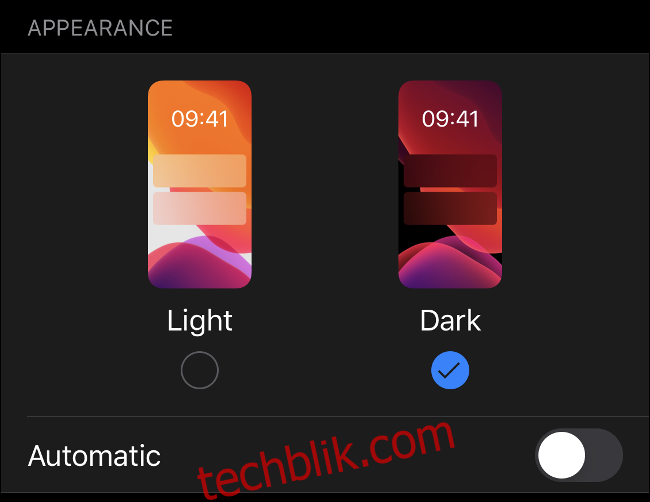
升级时,iOS 13 会询问你是否要启用全新的深色模式。如果当时你匆忙完成了初始设置过程,可能错过了这个选项,或者你可能希望尝试自动在浅色和深色主题之间切换。
前往“设置”>“显示与亮度”以切换到深色模式。启用“自动”选项可以在日出和日落时自动切换明暗主题,就像你可以在日落时启用夜览模式并在日出时禁用它一样。如果你作息时间不规律,但仍想使用这两个主题,你也可以在此处启用自定义计划。
第三方应用可以检测是否启用了深色模式,并相应地调整其显示内容。如果你使用的是 OLED 屏幕(iPhone X、iPhone XS 和 iPhone 11 Pro 型号),那么深色模式甚至可以延长你的电池续航,因为 OLED 屏幕在显示黑色时实际上会“关闭”像素。这就是为什么 OLED 显示器比 LCD 显示器具有更深的黑色显示效果。
静音未知来电
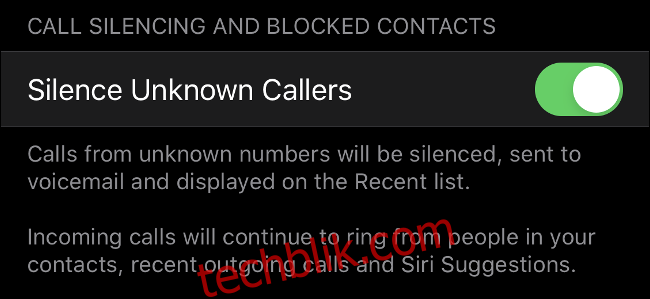
你是不是那种不喜欢接听未知来电的人?你并不孤单。苹果现在为 iOS 13 添加了一个选项,可以自动拒接所有不在你联系人列表中的号码来电。你可以在“设置”>“电话”>“静音未知来电”下启用此功能。
当有未知号码来电时,你的 iPhone 不会像往常一样响铃。该号码会被记录在电话应用中的最近通话列表中,并会邀请来电者留言。来电者会听到标准响铃次数后,才会转接到语音信箱。
这不仅适用于未显示的号码(通常标记为“未知来电”),还适用于所有不在你联系人列表中的号码。你的 iPhone 仍然会允许你的联系人列表中的号码、你最近拨打的号码以及 “Siri 建议”中的号码拨入。
新的定位数据权限
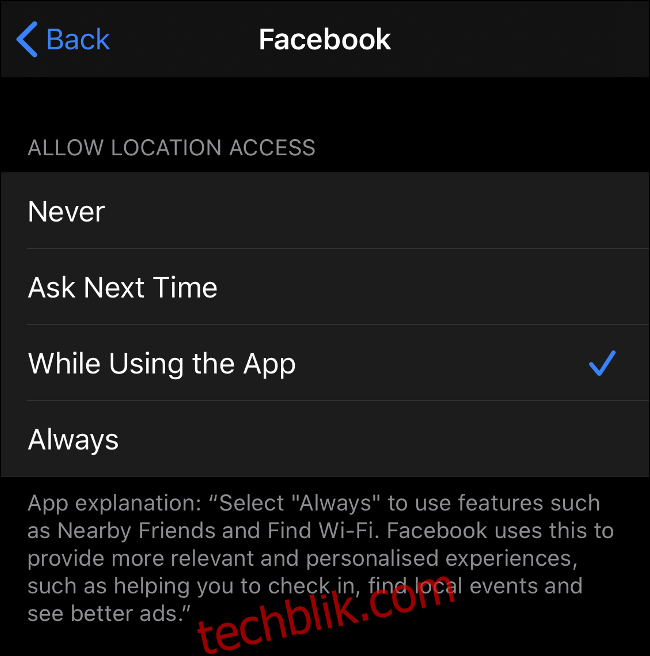
iOS 13 让你可以比以往更轻松地控制位置数据的共享方式。你将定期收到应用在后台使用你的位置数据的提醒,并且系统会询问你是否要继续允许它们这样做。应用在你首次启动时也不再请求永久访问你的位置。
你可以通过查看隐私设置来管理这些通知。前往“设置”>“隐私”>“定位服务”,向下滚动以查看已请求你提供位置数据的应用列表。点击每个应用,然后在“永不”、“下次询问”、“使用应用期间”和“始终”之间进行选择。
“下次询问”对于大多数应用来说是一个不错的选择,因为它允许你在应用请求位置数据时选择“允许一次”。对于你经常使用的应用,尤其是 Facebook 和 Twitter 等社交媒体应用,更保守的“使用应用期间”是更好的选择。
在授予应用“始终”使用你的位置权限之前,你应该三思而后行。带有小部件和 Apple Watch 伴侣的应用只需要“使用应用期间”权限即可获取相关数据。每个应用都会在这些选项下方提供简短说明,解释哪些功能需要始终访问你的位置。
控制哪些应用可以访问蓝牙
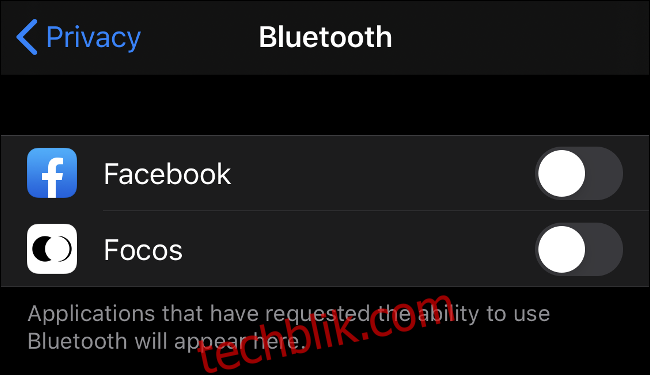
iOS 13 引入了一项新的隐私控制,允许你指定哪些应用可以访问蓝牙数据。一些应用可能会使用蓝牙数据来扫描周围的设备,然后利用这些信息来推送相关广告。
为了解决这个问题,应用现在必须请求使用蓝牙的权限。当使用需要访问蓝牙的应用时,系统会提示你授予或拒绝权限。在同意时要谨慎。如果应用几乎不需要访问蓝牙,请拒绝该请求。
你可以在“设置”>“隐私”>“蓝牙”下查看你现有的权限。如果你使用 Facebook,你可能已经被要求授予或拒绝访问蓝牙,你可以在“设置”>“隐私”>“蓝牙”下查看你的决定。
共享时从图像中删除位置数据
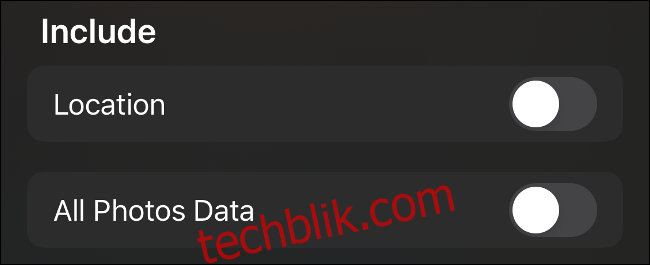
照片不仅仅是图像文件,它们还包含元数据,其中包括有关照片的信息,例如使用的相机和镜头、相机设置以及位置数据。如果你在“设置”>“隐私”>“定位服务”下授予相机访问定位服务的权限,你拍摄的每张照片都会捕获 GPS 坐标。
我们并不建议你拒绝“相机”应用访问你的位置。能够在地图上查看图像或按地点对它们进行分组是移动摄影的一个优势。但是,与全世界分享所有这些额外信息可能存在风险。
幸运的是,你现在可以在共享照片时删除照片中的位置数据:
- 启动“照片”应用,然后选择要分享的图像。
- 点击“共享”按钮以显示接收人和操作列表。
- 在屏幕顶部显示“已选择 1 张照片”的位置,点击“选项”。
- 取消选中“位置”,然后点击“完成”。
每次分享照片时都需要执行此操作。
关闭优化电池充电以达到 100%
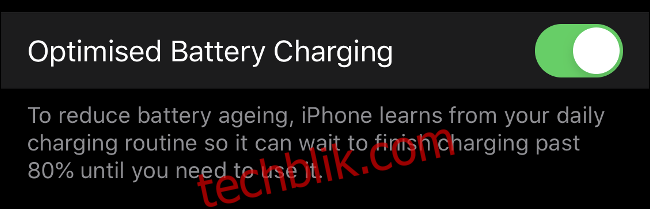
为了提高电池的长期性能,苹果在 iOS 13 中引入了一项名为“优化电池充电”的新设置。此功能默认启用,它使用机器学习来防止你的设备充电超过 80%,直到你真正需要它时才充满电。
以前,iOS 会将你的设备充电至 100%,让其放电,然后再缓慢充电至 100%。随着时间的推移,这会导致电池老化,而优化充电功能则旨在延迟电池老化。但是,如果你的日程安排有些不稳定,或者你的 iPhone 电池已经处于非常糟糕的状态,你可能需要禁用此功能。
前往“设置”>“电池”>“电池健康”,然后取消选中“优化电池充电”以禁用该功能。我们建议大多数用户保留此设置。如果你的 iPhone 无法充电至 100% 导致你的日程安排受到影响,那么你可能需要将其关闭。
使用网站设置面板控制 Safari
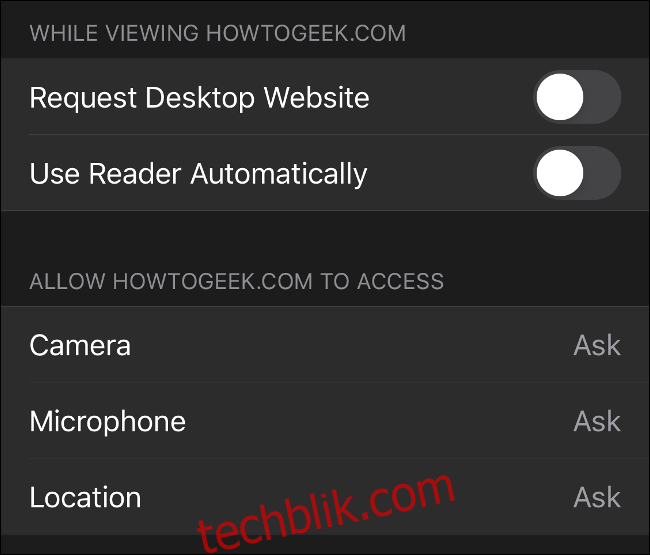
iOS 13 中的 Safari 浏览器有一些明显的变化。屏幕左上角的“AA”按钮不再仅仅用于阅读模式。点击它,你会看到可以更改字体大小、显示阅读器视图、请求你正在浏览的网站的桌面版本,以及完全隐藏工具栏以获得全屏体验的功能。
你还会找到一个名为“网站设置”的选项。点击它,你将能够为你喜欢的多个网站设置默认行为。这包括始终请求桌面网站的功能,以及尽可能自动使用阅读器视图的功能。
你还可以在此处查看每个网站的权限。你可以永久授予或拒绝访问你的摄像头、麦克风和位置的权限。如果你厌倦了谷歌在进行搜索时不断询问你的位置,那么最后一个功能就特别方便。请将这些设置保留为“询问”,以便每次都收到提示。
其他值得关注的 iOS 13 更改
iOS 13 中有很多变化需要注意,因此你可能会错过一些。其中最重要的是新的“使用 Apple 登录”选项,它提供了使用你的 Apple ID 进行单点登录的功能,而不会泄露不必要的个人信息。这与使用 Facebook 登录或使用 Google 登录相似,但它比这些服务更注重隐私。例如,你可以选择为登录的每个服务共享一个匿名的一次性电子邮件地址。发送到该地址的电子邮件将被转发到你的主电子邮件地址,但该服务不会知道你的真实电子邮件地址。
打开 App Store,你会看到 Apple Arcade 的新标签。这项新的订阅游戏服务每月收费 4.99 美元,免费试用一个月,最终将提供“100 多款”游戏供下载和畅玩。该服务的价格合理,游戏质量高,并且不允许微交易或免费游戏经济。
iOS 13 有很多值得喜爱的地方。请查看苹果最新更新中所有新功能和更改的完整列表。